Una guida passo passo per avere successo con gli annunci nativi in Google Ad Manager
Pubblicato: 2024-03-28La pubblicità nativa aiuta gli editori a ridurre la cecità dei banner e a registrare un CTR più elevato. E le statistiche riflettono allo stesso modo.
Secondo Statista, il budget per la pubblicità digitale nativa dovrebbe raggiungere i 57,25 miliardi di dollari entro la fine del 2020.
Inoltre, i consumatori preferiscono la pubblicità nativa rispetto ai banner perché non interrompono l'esperienza dell'utente durante la navigazione online. Poiché gli editori possono sfruttare gli annunci nativi DFP per guadagnare più entrate, Google Ad Manager offre una configurazione piuttosto esaustiva per la creazione e l'esecuzione di annunci nativi DFP.
In questo post parleremo del funzionamento del formato degli annunci nativi in Ad Manager, dei vantaggi degli annunci nativi DFP e della loro configurazione.
Sommario:
Cosa sono gli annunci nativi?
Quando pubblichi un banner, ricevi una risorsa creativa completa dall'inserzionista e la consegni esattamente come l'hai ricevuta dall'inserzionista.
Nel caso degli annunci nativi DFP, invece di ottenere un banner rigido che non risponde completamente all'ambiente di contenuto in cui è inserito, ciò che riceverai saranno componenti separati. Sta a te organizzare questi componenti in modo che rappresentino gli interessi degli inserzionisti e si integrino bene con il tuo sito web o la tua app.
Esiste un livello di controllo senza precedenti per gli editori. Prendi un singolo set di risorse e puoi modificarle in base alle diverse schermate e ai diversi tipi di layout dei contenuti su cui vengono visualizzate.
Google Ad Manager ottimizza ulteriormente gli annunci nativi per gli editori. Poiché gli utenti tendono a visualizzare i siti web del brand su browser e dispositivi diversi, Ad Manager ottimizza di conseguenza il layout degli annunci nativi.
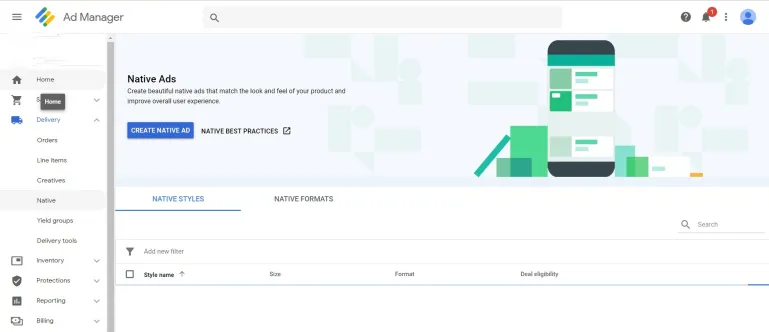
Se eseguito correttamente, il formato nativo consente esperienze pubblicitarie migliori e più efficaci per utenti, inserzionisti ed editori. A tal proposito, ecco un confronto dettagliato tra annunci display e annunci nativi per i publisher.
Che cosa rende la pubblicazione degli annunci nativi diversa dagli annunci banner in Google Ad Manager
Quando si tratta di pubblicità, Google offre un approccio distintivo per gli annunci nativi rispetto ai tradizionali banner pubblicitari. La pubblicità nativa, come definita da Google, riguarda l'integrazione con il layout della pagina web, fondendosi perfettamente con il contenuto. Al contrario, la pubblicità tramite banner prevede che gli inserzionisti forniscano un annuncio pre-progettato e di dimensioni fisse che viene semplicemente consegnato agli editori.
Ecco come differiscono i due:
Pubblicità su striscioni
Nella pubblicità tramite banner, un inserzionista fornisce un annuncio completo con una dimensione fissa per il posizionamento nell'inventario di un editore. L'ad server dell'editore, come Google Ad Manager, riceve l'annuncio da un server di terze parti e lo pubblica senza alcuna modifica. Google Ad Manager visualizza l'annuncio così come è stato inviato dall'inserzionista ai visitatori del sito.
Pubblicità nativa
Nella pubblicità nativa il processo è più dinamico. Un ad server di terze parti invia vari componenti dell'annuncio all'ad server dell'editore (Google Ad Manager). Google Ad Manager assembla quindi questi componenti per creare un annuncio che si armonizza con il layout della pagina web, mantenendo un aspetto naturale grazie allo stile nativo. Questo approccio dinamico consente la distribuzione di annunci nativi che si adattano perfettamente all'esperienza dell'utente.
In sintesi, la differenza fondamentale sta nel modo in cui gli annunci nativi vengono perfettamente integrati nel contenuto della pagina web, fornendo un'esperienza pubblicitaria più organica e user-friendly. I banner pubblicitari, invece, si attengono a dimensioni fisse e non si fondono in modo così armonioso con il design della pagina."
Quali sono i componenti principali degli annunci nativi ?
Esistono tre componenti principali degli annunci nativi DFP:
Attribuzione degli annunci
Nella maggior parte dei casi, gli annunci nativi vengono visualizzati esattamente come i contenuti presenti sul sito web di un editore. Questo è il motivo per cui è importante che un badge sia allegato a un annuncio nativo. L'attribuzione degli annunci è questo fattore distintivo che aiuta gli utenti del sito Web a identificare gli annunci tra altri contenuti visualizzati su un sito Web.
Overlay AdChoices: dovrebbe essere presente nell'angolo in alto a destra dell'annuncio nativo. Dovrebbe essere chiaramente visibile. L'overlay AdChoices deve contenere il collegamento fornito dagli inserzionisti per rivolgersi ai consumatori.
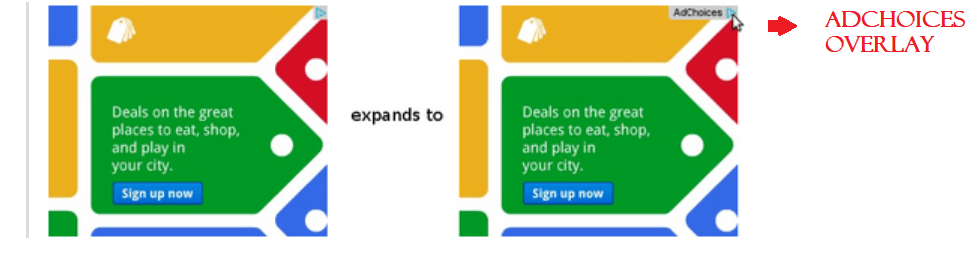
Elementi dell'inserzionista
Questi dipendono completamente dai componenti forniti da un inserzionista. Ad Manager prevede alcune best practice da seguire per gli elementi immagine e testo di un annuncio nativo che abbiamo trattato di seguito.
Come creare ed eseguire annunci nativi in Ad Manager?
L'intero processo di impostazione degli annunci nativi richiede tre passaggi:
- Annunci nativi creativi
- Creazione di unità pubblicitarie per la pubblicità nativa
- Creazione di elementi pubblicitari
Passaggio 1: creazione di annunci nativi
- Accedi al tuo account Google Ad Manager.
- Fare clic su Consegna >> Nativo .
- Fai clic su Nuovo annuncio nativo .
- Avrai tre opzioni tra cui scegliere: Editor di progettazione guidata , Editor HTML e CSS, Codice app Android e iOS .
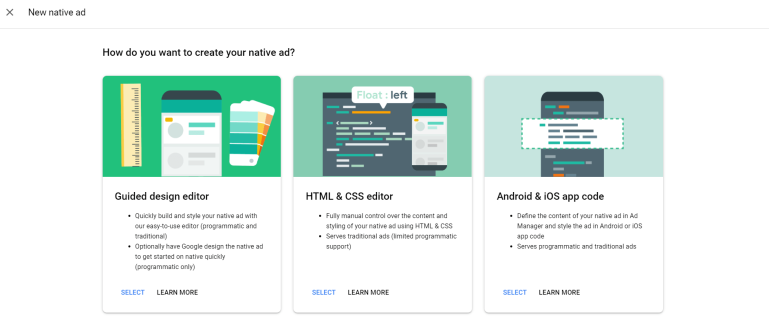
Tratteremo solo le opzioni relative al desktop: Editor di progettazione guidata e Editor HTML e CSS .
Redattore di progettazione guidata
Si tratta dell'editor di progettazione integrato di Ad Manager che crea rapidamente annunci nativi. Pubblica sia annunci programmatici che tradizionali. Ecco come utilizzare in modo efficiente l'Editor di progettazione guidata:
- Accedi a Google Ad Manager.
- Fare clic su Consegna > Rete .
- Fai clic su Nuovo annuncio nativo .
- Selezionare la casella Editor progettazione guidata .
- Inoltre, ti verrà chiesto di scegliere uno dei due percorsi: Personalizzabile per in-feed e Progettato da Google per In-article .
| Personalizzabile per l'alimentazione | Progettato da Google per In-article |
| Pubblica sia annunci tradizionali che programmatici. | Pubblica solo annunci programmatici. |
| Applicabile agli annunci nativi in-feed. | Adatto per annunci presenti al di fuori dei feed. |
| Crea e definisci un annuncio nativo utilizzando i controlli dell'interfaccia utente. | Scegli caratteri e colori mentre Google progetta l'annuncio |
Ecco come definire, definire lo stile e indirizzare il tuo annuncio nativo.
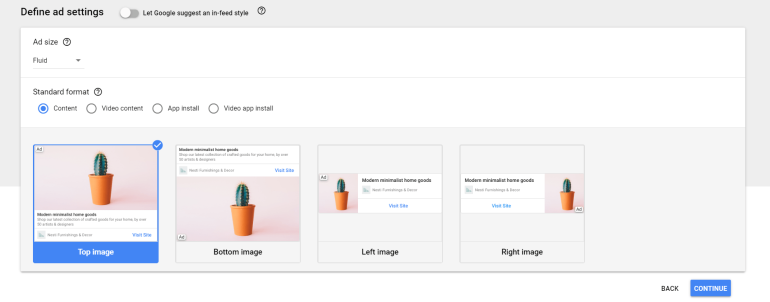
Definisci le impostazioni degli annunci
- Vai a Definisci le impostazioni degli annunci e seleziona Fluido o Fisso . Si consiglia Fluid in quanto ottimizzabile in base alle dimensioni del sito e della pagina. Fisso, invece, non può essere modificato e ha una dimensione dell'annuncio fissa.
- Seleziona uno dei formati standard: Contenuto , Contenuto video , Installazione app , Installazione app video .
- Seleziona il layout dell'immagine che meglio si adatta al tuo sito web o alla tua app.
- Fare clic su Continua .
Stile annuncio nativo
- Fai clic su Larghezza anteprima e Altezza anteprima per dimensionare l'annuncio in base alle tue preferenze.
- Fai clic su Riordina elementi per visualizzare o nascondere gli elementi che desideri nel tuo annuncio.
- Se desideri modificare il codice CSS, clicca su Modifica codice. Inoltre, fai clic su Convalida per assicurarti che le modifiche siano conformi alle norme di AdExchange.
- Fare clic su Continua .
Scegli come target l'annuncio nativo

Per pubblicare eventualmente il tuo annuncio nativo, il targeting in questa pagina dovrebbe essere esattamente lo stesso del targeting degli elementi pubblicitari.
- Fare clic su Inventario per visualizzare un menu a discesa.
- Gli editori possono scegliere come target in base a diversi parametri, tra cui l'area geografica , il sistema operativo e altri.
- Fare clic su Salva e termina .
Editor HTML e CSS
Se gli editori utilizzano questo editor, godranno sicuramente del controllo completo che ottengono per la progettazione e lo stile completo dei loro annunci.
Ecco come navigare nell'editor e progettare, definire lo stile e indirizzare il tuo annuncio nativo.
- Accedi a Google Ad Manager.
- Fare clic su Consegna >> Nativo .
- Fai clic su Nuovo annuncio nativo.
- Seleziona Editor HTML e CSS e fai clic sulla pagina Definisci impostazioni annunci .
Definisci le impostazioni degli annunci
- L'editor HTML e CSS supporta tutti i tipi di dimensioni di annunci fisse e flessibili. Gli editori possono scegliere una di queste opzioni.
- Seleziona il formato personalizzato facendo clic su Formato esistente o Nuovo formato .
- Scrivi un nome e una descrizione per il tuo annuncio nativo personalizzato.
- Fare clic su Aggiungi variabile e quindi selezionare il tipo di impostazioni desiderate nella variabile.
- Fare clic su Continua .
Stile annuncio nativo
- Per impostare la dimensione dell'annuncio nativo desiderata, utilizza l'opzione Larghezza anteprima .
- Se hai intenzione di ottimizzare gli annunci nativi su AMP, seleziona Tipo di rendering . Le opzioni sottostanti sono: Standard (funziona su tutti i dispositivi), HTML AMP (pubblicato su contenuti standard ma questi annunci vengono pubblicati meglio per AMP) e Standard e HTML AMP (Ad Manager pubblica il formato standard su contenuti standard e HTML AMP su AMP).
Scegli come target l'annuncio nativo
Questo processo è esattamente lo stesso dell'Editor di progettazione guidata.
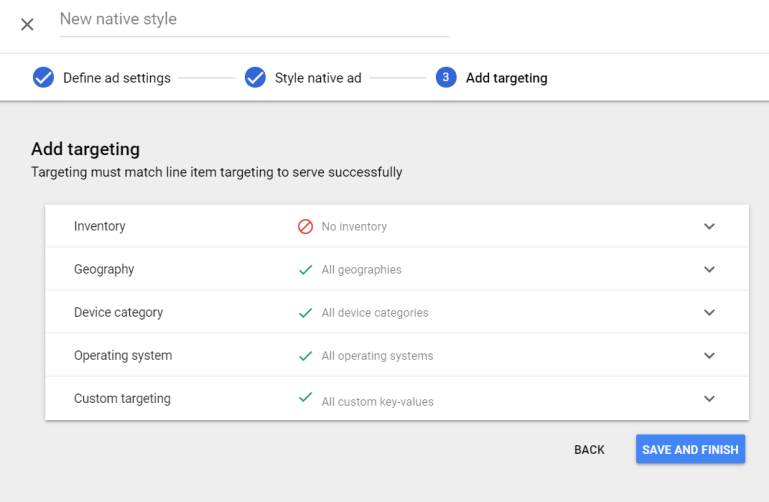
Passaggio 2: creazione di unità pubblicitarie per annunci nativi
Dopo aver creato un annuncio nativo, il passaggio successivo è la creazione di un'unità pubblicitaria e di elementi pubblicitari. La creazione di unità pubblicitarie per annunci nativi non prevede un processo diverso dal solito in Google Ad Manager. Ecco come puoi creare un'unità pubblicitaria in Google Ad Manager. La creazione di annunci nativi in GAM comporta tuttavia un'eccezione: dovrai scegliere la dimensione fissa o flessibile in "Dimensioni".
Passaggio 3: creazione di elementi pubblicitari per annunci nativi
Durante la creazione di elementi pubblicitari per annunci nativi in Ad Manager, dovrai selezionare la dimensione in base alla richiesta di annuncio. Ecco i tre modi per farlo:
Elementi pubblicitari di Ad Exchange
- Fare clic su Consegna >> Ordina
- Crea un nuovo ordine o scegline uno esistente.
- Seleziona Aggiungi elementi pubblicitari e imposta la preferenza su Ad Exchange .
- Fare clic su Salva .
- Fai clic sulla scheda Creatività dell'elemento pubblicitario Ad Exchange.
- Fai clic su Genera automaticamente creatività . In questo modo verrà recuperata una singola creatività composta da tutte le dimensioni degli annunci definite in Creatività previste .
Programmatica garantita
Il processo di proposta rimane lo stesso di sempre, tranne un'eccezione:
Quando aggiungi un nuovo articolo proposto, il nome dell'annuncio nativo deve essere inserito come dimensione dell'inventario. Puoi inoltre aggiungere alcune piccole modifiche aggiuntive come Commenti in Impostazioni e fare clic su Salva.
Google Ad Manager consiglia di competere tra gli annunci nativi e gli annunci banner per massimizzare le entrate.
Migliori pratiche per la gestione del layout
Lo scopo principale del messaggio nativo è far sì che gli annunci sembrino parte dell'esperienza di contenuto (senza mascherarli da contenuto). L'attribuzione (badge dell'annuncio ed etichette AdChoices) si applica a tutti gli annunci nativi negoziati in modo programmatico. Tuttavia, a differenza di AdSense, DFP Native ti consente di apportare lievi modifiche al badge dell'annuncio.
Puoi scaricare il Native Playbook di Google per consigli su come personalizzare le tue unità in-feed (che richiedono una maggiore personalizzazione rispetto alle unità in-article) per una migliore UX.
Ecco l'elenco compresso dei consigli:
Allineamento della griglia
Evita il disallineamento degli annunci in-feed assicurandoti che le proporzioni e le dimensioni delle immagini di marketing corrispondano a quelle delle immagini in primo piano nelle unità di contenuto. Abbina la larghezza dell'immagine per i feed verticali e l'altezza per i feed a carosello. Le immagini visualizzate native possono avere proporzioni di 1,91:1 (orizzontale) o 1:1 (quadrato). DFP determina automaticamente la dimensione dell'immagine scegliendo le proporzioni dell'immagine più vicine che corrispondono alla dimensione impostata nel CSS.
Dimensione del carattere e carattere tipografico
Utilizza la stessa dimensione del carattere per gli elementi di testo che usi nei tuoi contenuti. Se non riesci a trovare lo stesso carattere, cerca la famiglia di caratteri e scegline uno con il peso più vicino.
Lunghezza dei caratteri
Gli annunci troppo densi diventano un problema di usabilità, mentre troppo spazio vuoto potrebbe farli sembrare fuori posto. Dai un'occhiata al numero massimo di caratteri per le unità di contenuto e prova a farli corrispondere nell'annuncio nativo.
Gerarchia degli elementi e dei caratteri
Metti gli elementi in risalto come previsto. L'immagine principale grande avrà la precedenza, seguita da un logo quadrato (se/quando inviato dall'inserzionista) che dovrebbe apparire accanto al nome dell'inserzionista o al CTA. I caratteri e le loro dimensioni dovrebbero funzionare in modo simile.
Conserva le risorse dell'inserzionista
DFP seleziona automaticamente le proporzioni corrette (tra orizzontale e quadrato) delle immagini principali negli annunci fluidi. Assicurati di non allungare o distorcere le immagini.
Includi almeno una risorsa brandizzata
Alcuni inserzionisti di brand potrebbero non acquistare inventario se il tuo stile target non consente loro di promuovere il proprio brand. Inserisci uno o più elementi del brand (nome dell'inserzionista o immagine del logo) nel layout e non modificarli, distorcerli o oscurarli mai.
Puoi scegliere come target (e testare) più stili per lo stesso segmento di inventario. È possibile monitorare le prestazioni dello stile utilizzando "Stile nativo" come dimensione dello strumento di query in DFP. Assicurati di sperimentare gli stili per trovare quelli che funzionano meglio sul tuo sito web o sulla tua app.
Google Ad Manager fornisce anche una funzionalità di test A/B integrata che può aiutarti a vedere quale layout dell'annuncio avrà il rendimento migliore. Ma non dimenticare che il mercato della tecnologia pubblicitaria non è a corto di piattaforme pubblicitarie native da provare. Se gli annunci nativi hanno un buon rendimento per il tuo inventario, potresti provare anche alcune piattaforme di annunci nativi specifiche per la monetizzazione.
Domande frequenti
Gli annunci nativi sono contenuti promozionali che si integrano perfettamente in un sito Web o nell'interfaccia utente di un'app utilizzando elementi dell'interfaccia utente specifici della piattaforma. Vengono presentati nelle stesse visualizzazioni del sito esistente o dei layout dell'app e possono essere personalizzati per adattarsi al design visivo dell'app.
Ad Manager ha la capacità di incorporare perfettamente gli elementi dell'annuncio nativo dell'inserzionista in vari layout, personalizzati in base al dispositivo specifico su cui viene visualizzato l'annuncio, alla struttura dei contenuti della pagina, allo spazio disponibile e ad altri fattori rilevanti.
Gli annunci display sono progettati appositamente per attirare l'attenzione contrastando con l'interfaccia utente e l'esperienza complessiva del sito web o dell'app. Si distinguono per i loro colori distintivi, il posizionamento prominente e il marchio evidente.
D'altro canto, gli annunci nativi sono realizzati per integrarsi armoniosamente con i contenuti del sito web. Si integrano perfettamente nella pagina al punto che può essere difficile distinguerli dai normali post di blog o altri contenuti del sito web.
